GeoGebra几何画板是一款非常好用的数学类软件,很多小伙伴都在使用。如果我们在GeoGebra几何画板中绘制图形后,后续希望适当移动一定距离,小伙伴们知道具体该如何进行操作吗,其实操作方法是非常简单的,只需要进行几个非常简单的操作步骤就可以了,小伙伴们可以打开自己的软件后跟着下面的图文步骤一起动手操作起来,看看效果。如果小伙伴们还没有GeoGebra几何画板这款软件,可以在文末处进行下载和安装,方便后续可以快速打开使用。接下来,小编就来和小伙伴们分享具体的操作步骤了,有需要或者是有兴趣了解的小伙伴们快来和小编一起往下看看吧!
第一步:打开电脑上的GeoGebra几何画板;

第二步:在左侧点击“工具”,接着点击选择“多边形”,然后在界面中点击多个点,最后点击起始点得到封闭图标(点击多边形后下方会看到操作提示);
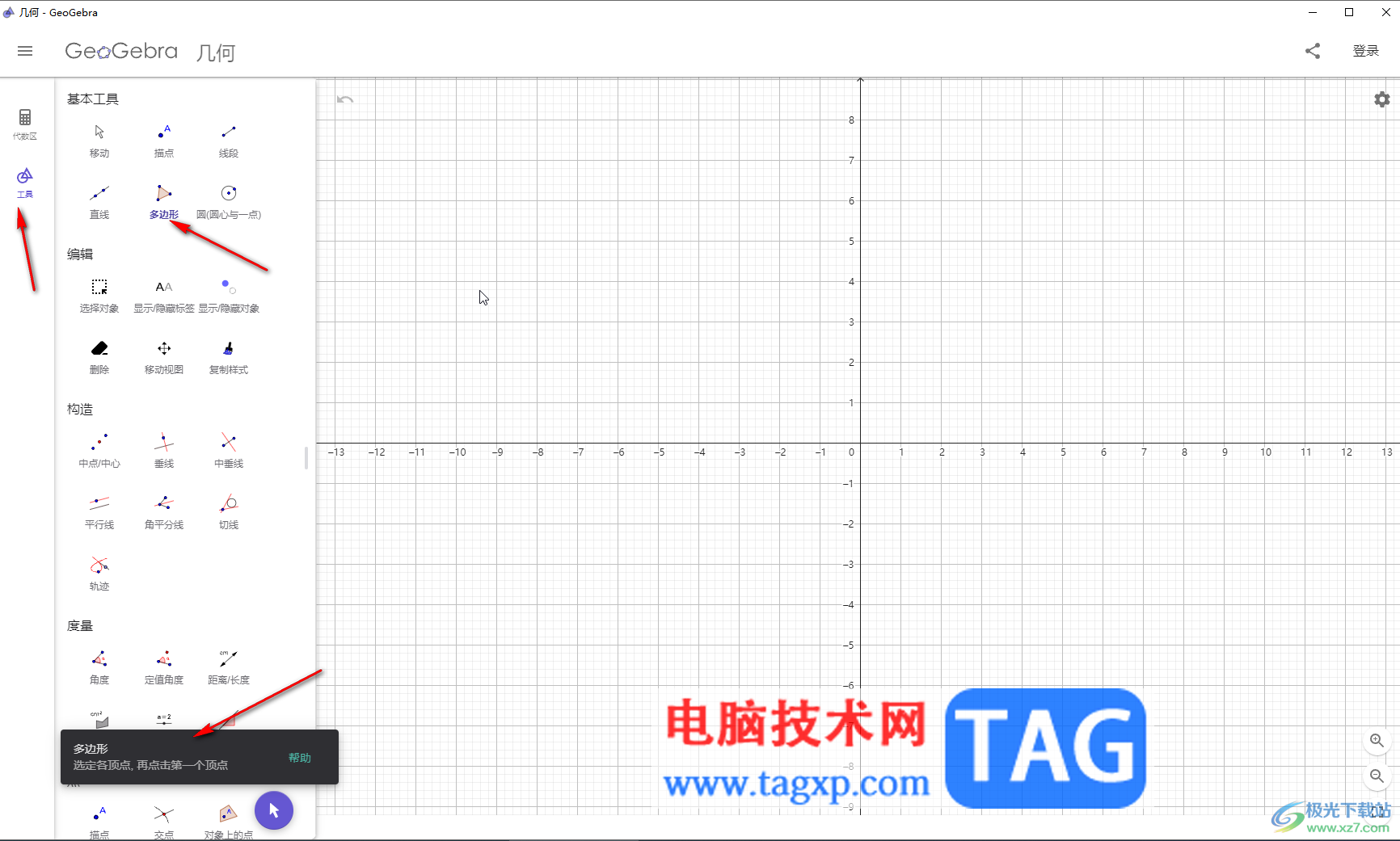
第三步:然后往下滑动找到并点击“平移”,下方同样会看到操作提示,我们点击一下需要移动的图像后,设置移动方向和距离;
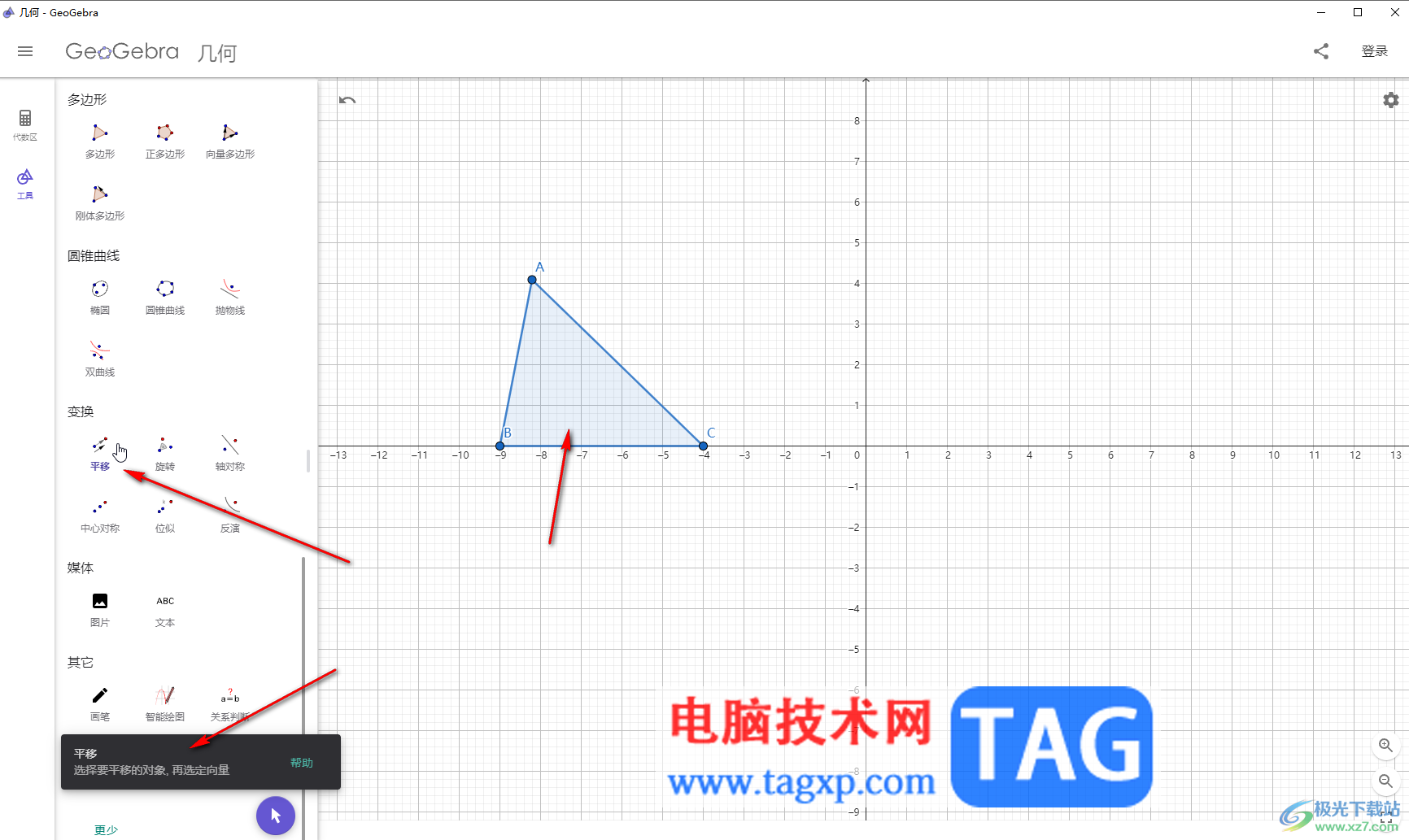
第四步:比如我们这里点击选中绘制的三角后,在右侧点击D点,接着点击E点,表示向右侧移动DE距离,就可以得到如图所示的新三角形了;
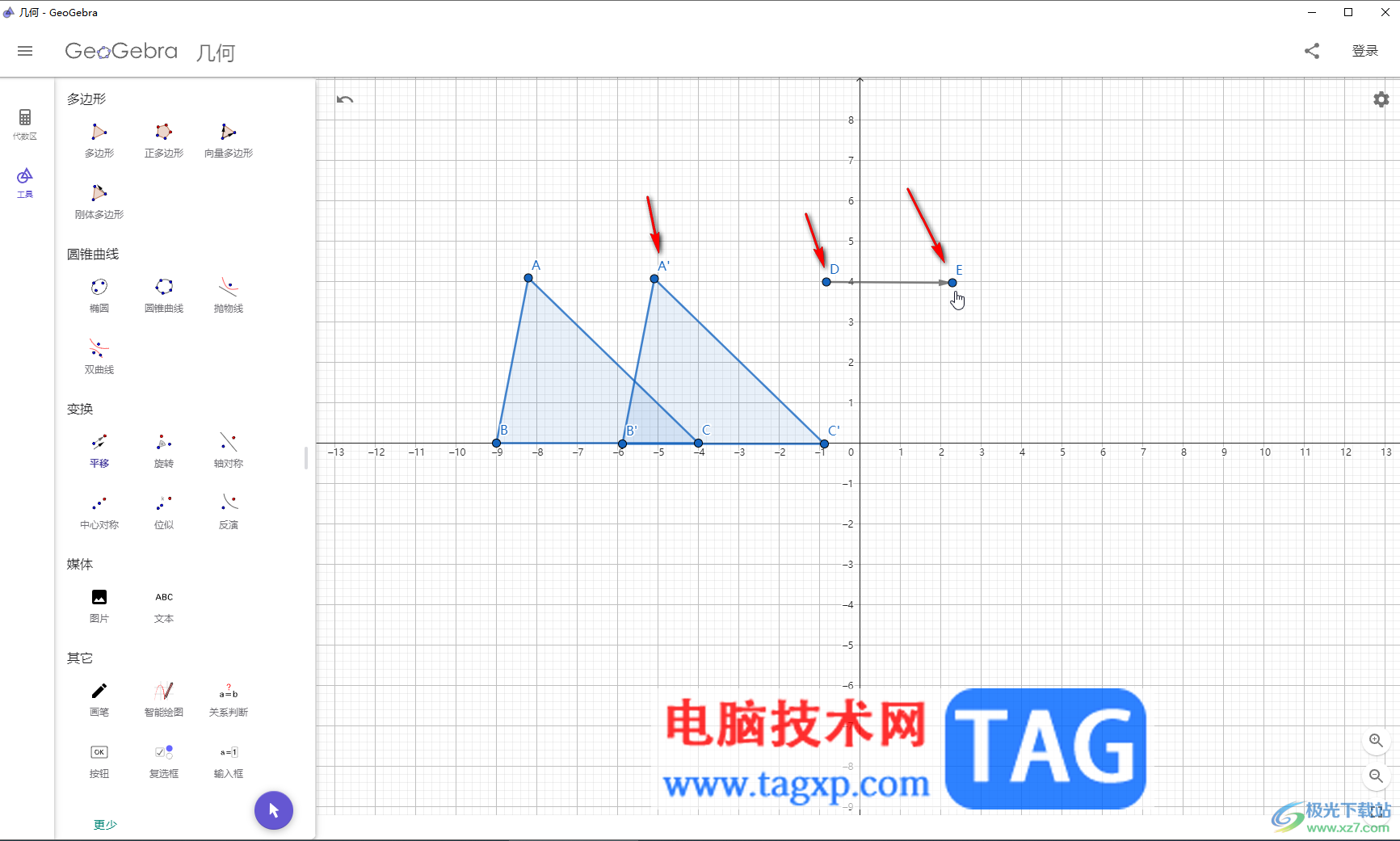
第五步:如果有需要我们还可以旋转图形等等。

以上就是GeoGebra几何画板中移动图形的方法教程的全部内容了。上面的步骤操作起来都是非常简单的,小伙伴们可以打开自己的软件后一起动手操作起来。
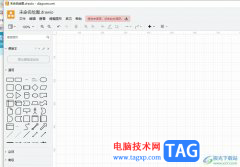 Draw.io调整页面网格大小的教程
Draw.io调整页面网格大小的教程
Draw.io是一款免费、开源且强大的专业图形绘制软件,它可以用来......
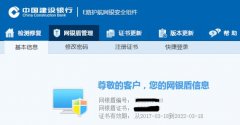 网银win10白屏解决方法
网银win10白屏解决方法
在电脑上使用网易是现在很多用户都会选择的,但是在win10系统......
 undecember有中文版吗
undecember有中文版吗
undecember有中文版吗,undecember中文名叫什么?undecember有中文版吗?......
 硬盘加速方法解析:怎样提高传统硬盘的
硬盘加速方法解析:怎样提高传统硬盘的
提升传统硬盘的速度,已成为许多电脑用户关注的焦点。虽然固......
 手机qq怎么取消推送的腾讯新闻
手机qq怎么取消推送的腾讯新闻
打开软件,进入界面。进入动态界面,选择右上方更多。可以查......
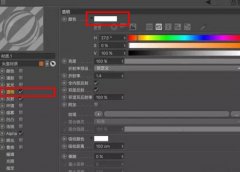
想要在C4D里制作一款完全透明玻璃材质,C4D中建模的杯子想要添加材质,该如何操作呢?接下来小编为大伙讲述C4D玻璃材质参数设置方法内容,希望可以帮助到有需要的朋友。...
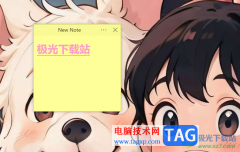
SimpleStickyNotes是一款操作操作起来编辑简便的便签工具,你可以将平时遇到的一些事情、工作任务以及学习资料等都可以编辑成便签进行阅览,而其中当你在桌面上编辑了多个便签之后,就会影...
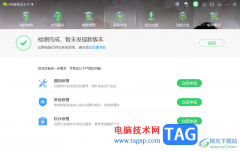
360安全卫士为我们提供了非常多的功能选项,不管是对系统防护、网页防护以及垃圾清理或者是病毒查杀以及对系统升级等都是可以进行相应的操作的,就比如进行系统升级操作,如果你电脑使...

illustrator是一款应用于出版、多媒体和在线图像的工业标准矢量插画软件,它为用户提供了强大的插画功能、文字处理功能和上色功能等,为用户带来了许多的便利,让用户可以顺利创作出各种...
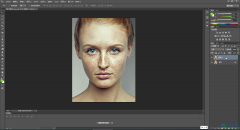
AdobePhotoshop是一款非常好用的图片处理软件,在其中我们可以实现各种图片的专业化编辑处理。如果我们希望在AdobePhotoshop这款软件中对人物进行磨皮美白操作,小伙伴们知道具体该如何进行操...

editplus是一款很强大的实用工具,用户可以用来编辑文本、处理html以及程序语言,并且editplus中的功能也是很实用的,可以很好的满足用户的需求,因此editplus深受用户的喜爱,当用户在editplu...
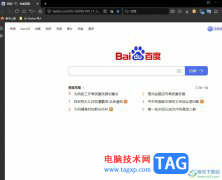
傲游浏览器是一款高速、安全、先进的网页浏览软件,为用户提供了快速顺畅的上网速度,为用户带来了许多的便利,还可以有效减少浏览器对系统资源的占用率,当用户在使用傲游浏览器软件...
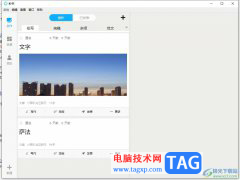
秒书是一款离线写作工具,它让用户来创作出小说、日记、工作文档等内容,并且还向用户提供了智能排版工具,很好的帮助用户完成文字内容的编辑,因此秒书软件吸引了不少用户的喜欢,当...
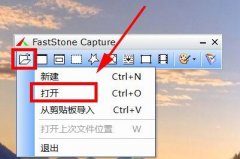
如何使用FastStone Capture将照片做成油画效果呢?想必有很多朋友都很好奇,那么感兴趣的朋友就赶快来看看小编带来的FastStone Capture将照片做成油画的方法吧。...

很多小伙伴在使用钉钉的过程中都会用到邮箱功能,在钉钉的邮箱页面中,我们可以使用企业邮箱,也可以切换为自己的钉钉邮箱。有的小伙伴在使用钉钉中的偶像时经常会遇到有一些不重要的...
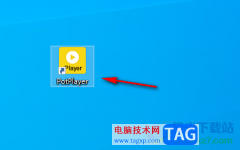
potplayer是十分强大的一款视频播放器软件,这款软件被非常多的小伙伴进行使用,当你将需要播放的视频通过potplayer打开之后,想要对视频播放页面进行相应的设置,比如有的小伙伴想要设置简...

InDesign是一款非常专业的设计软件,你可以通过InDesign进行一些杂志的设计、目录的设计以及一些商业设计等,这款软件制作出来的效果是非常好的,当你使用该软件比较熟练的时候,那么你会...

illustrator是一款矢量图形设计工具,是许多平面设计师或是插画师很喜欢使用的一款软件,它可以帮助用户创建各种图形以及相关内容,还可以帮助用户建立令人印象深刻的图像,因此illustrat...
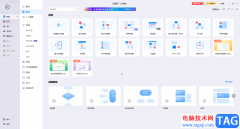
亿图图示是一款非常好用的办公软件,在其中我们可以轻松编辑和制作各种图示文件,比如我们可以编辑和制作思维导图,流程图等等。如果我们希望在亿图图示中插入带圈的箭头形状,小伙伴...

虎牙直播软件是一款很多小伙伴都在使用的一款弹幕式互动直播平台,在虎牙直播软件中,我们不仅可以观看自己喜爱的主播的直播,还可以自己开启直播。在自己进行直播的过程中,直播助手...